Trong Excel phép tính cộng trừ nhân chia là kiến thức cơ bản phải biết của Excel. Tuy nhiên, đối với những người mới sẽ hơi mơ hồ cũng như không hiểu rõ về cách sử dụng những phép tính trong Excel. Trong bài viết này, Mindovermetal sẽ hướng dẫn kỹ càng cho bạn tham khảo khi cần nhé!
Mục lục nội dung
Phép tính cộng trong Excel
Phép tính cộng trong Excel là phép tính được sử dụng nhiều nhất. Cách thực hiện phép tính cộng khá đơn giản. Bạn có thể áp dụng công thức dưới đây:
Công thức: =[Cells 1] + [Cells 2] + [Cells 3] + … + [Cells n]
Lưu ý:
- Sử dụng dấu “+” để cộng giá trị các Cells lại với nhau.
- Chỉ thực hiện phép cộng được với các Cells định dạng là số.
- Có thể cộng giá trị của nhiều Cells với nhau.
- Double click vào Cell để chỉnh sửa hoặc có thể chỉnh sửa trên ô Insert Function.
Ngoài ra, bạn còn có thể sử dụng hàm SUM để tính tổng trong Excel cũng khá đơn giản và tiết kiệm thời gian hơn cách trên nếu phải cộng nhiều ô.
Cú pháp hàm SUM: =SUM(Number1,Number2..)
Ví dụ: Cộng các số trong cột lại với nhau bằng 2 cách.
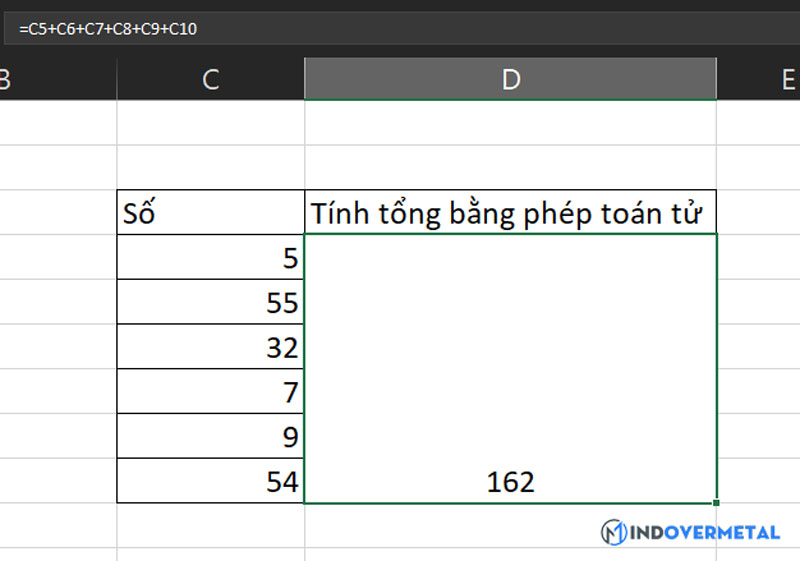
Tính tổng bằng phép toán tử
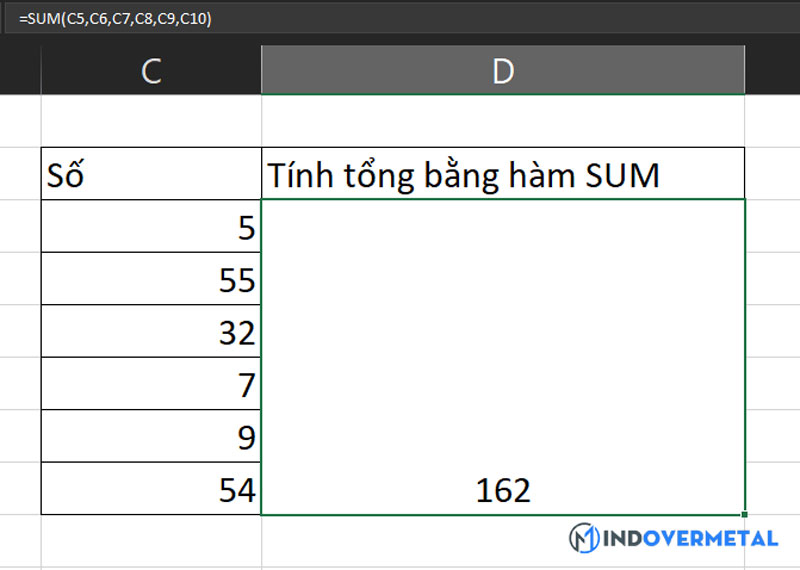
Tính tổng bằng hàm SUM
Thực hiện phép tính trừ trong Excel
Phép trừ trong Excel hay còn gọi là hàm trừ dùng để tính hiệu các con số trong bảng dữ liệu Excel. Bạn có thể tham khảo cách thực hiện phép trừ bằng toán tử:
Công thức của phép trừ đơn giản: =[Cells 1] – [Cells 2] – [Cells 3] – … – [Cells n]
Lưu ý:
- Sử dụng dấu “–” để trừ giá trị các Cells với nhau.
- Chỉ thực hiện phép trừ được với các Cells định dạng là số.
- Có thể trừ giá trị của nhiều Cells với nhau.
- Trong Excel không có hàm chuyên dùng để trừ.
Ví dụ về hàm trừ:
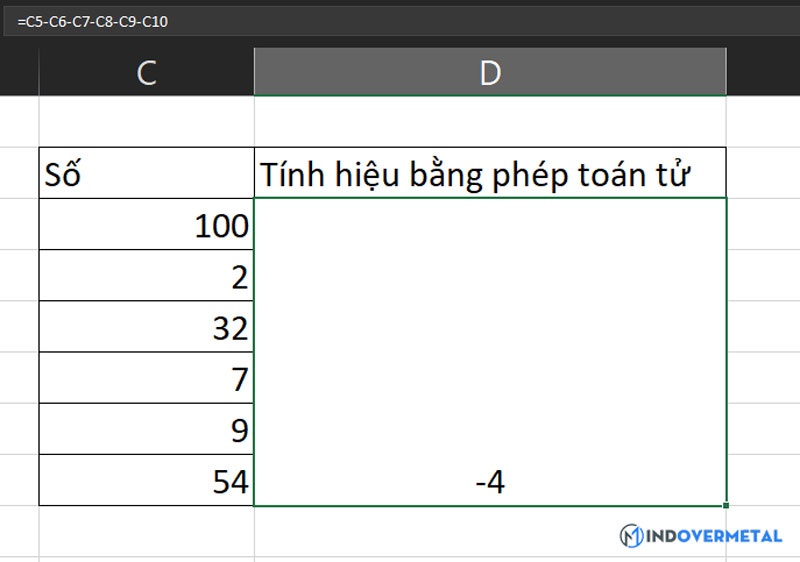
Thực hiện phép tính nhân trong Excel
Phép tính nhân trong Excel là phép tính dùng để tính tích các giá trị trong bảng mà người dùng cần. Bạn có thể sử dụng 2 cách tính phép nhân cơ bản là phép toán tử hoặc dùng hàm PRODUCT.
Công thức phép tính nhân bằng toán tử: =[Cells 1] * [Cells 2] * [Cells 3] * … * [Cells n]
Lưu ý:
- Sử dụng dấu “*” để nhân giá trị các Cells lại với nhau.
- Chỉ thực hiện phép nhân với các Cells định dạng là số.
- Có thể nhân giá trị của nhiều Cell với nhau.
Ngoài ra, việc áp dụng hàm PRODUCT để nhân các số hoặc các ô trong bảng tính được nhiều người sử dụng hơn hẳn. Bởi tính tiện dụng cũng như dùng được cho nhiều giá trị.
Cú pháp của Hàm PRODUCT: =PRODUCT(number1, [number2]…)
Ví dụ: Tính tích các số bằng 2 cách.
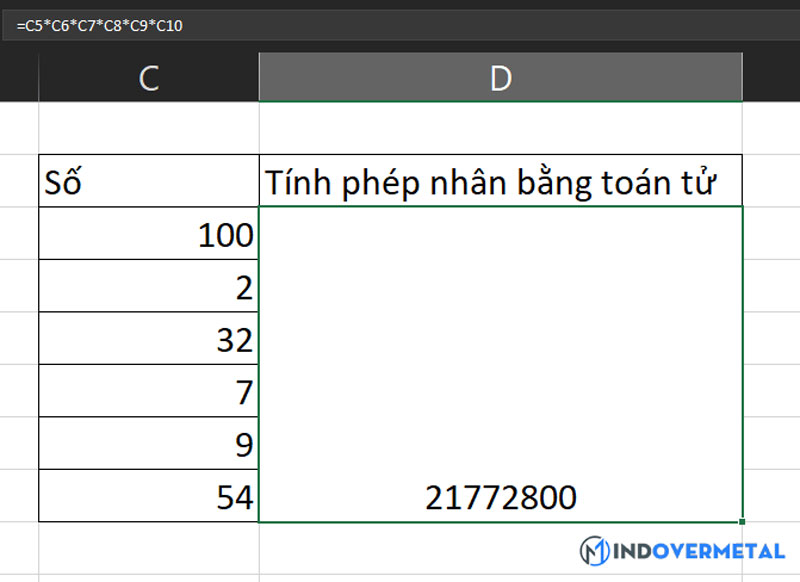
Tính phép nhân bằng toán tử
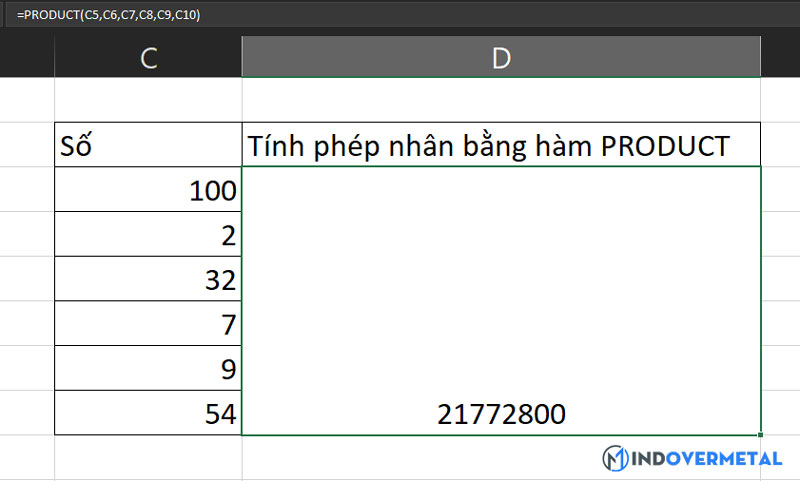
Nhân các số bằng hàm PRODUCT
Cách dùng phép tính chia trong Excel
Tương tự như các phép tính khác, bạn có thể sử dụng phép chia trong Excel bằng cách là dùng phép toán tử. Cách sử dụng các phép tính chia khá đơn giản với những cú pháp và công thức:
Công thức chia bằng toán tử: =[Cells 1] / [Cells 2]
Lưu ý:
- Sử dụng “/” nếu bạn muốn chia các Cell với nhau
- Chỉ thực hiện phép chia với các Cells định dạng là số.
- Có thể chia giá trị của nhiều Cells với nhau.
Ví dụ: Sử dụng phép chia trong bảng tính.
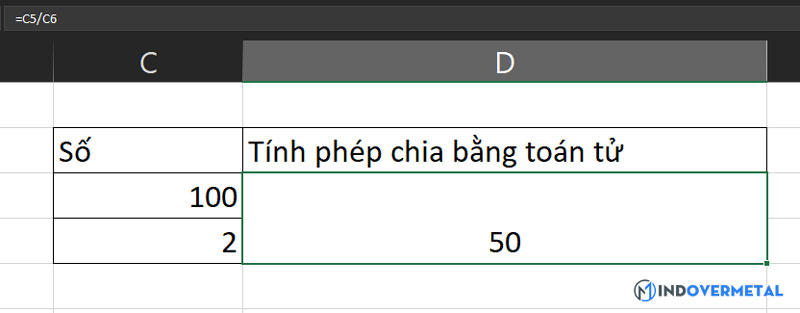
Cách thực hiện lũy thừa trong Excel
Lũy thừa được xem là phép tính khá khó sử dụng. Nhưng đến với Excel, bạn sẽ thực hiện phép lũy thừa với cách tính toán tử.
Công thức tính phép chia bằng toán tử: =[Cells n] ^ số
Lưu ý:
- Sử dụng “^” nếu bạn muốn lũy thừa số.
- Chỉ thực hiện lũy thừa với các Cells định dạng là số
Ví dụ:
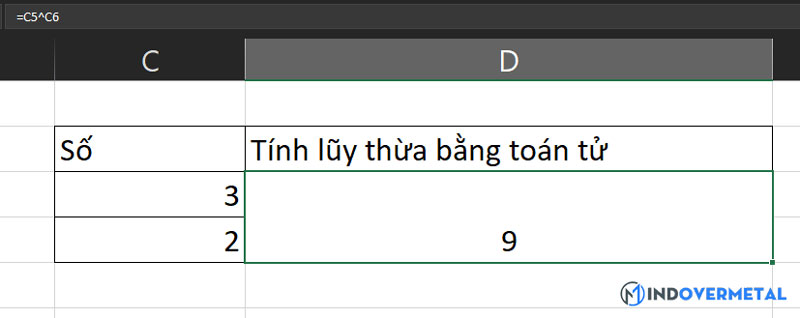
Kết hợp các phép tính trong Excel
Trong 1 Cells bạn có thể kết hợp nhiều phép tính lại với nhau và vẫn tuân theo quy luật trong ngoặc trước, nhân chia trước cộng trừ sau.
Qua bài viết này, hẳn là bạn đã hiểu hơn về các phép tính trong Excel rồi nhỉ? Tùy theo yêu cầu mà bạn có thể sử dụng cho mình nhiều cách khác nhau. Theo dõi Mindovermetal để có thêm nhiều kiến thức hay về Excel!










